问:Win10宽带连接不见了怎么办?我的电脑是Win10操作系统,但是在桌面上、网络连接选项下,都没有看到“宽带连接”,造成无法拨号上网。
请问在Win10电脑上,如何创建宽带连接?
答:如果Win10电脑上没有“宽带连接”程序,可以手动创建一个“宽带连接”拨号程序的。
具体的创建方法,下面小编会进行详细的介绍。
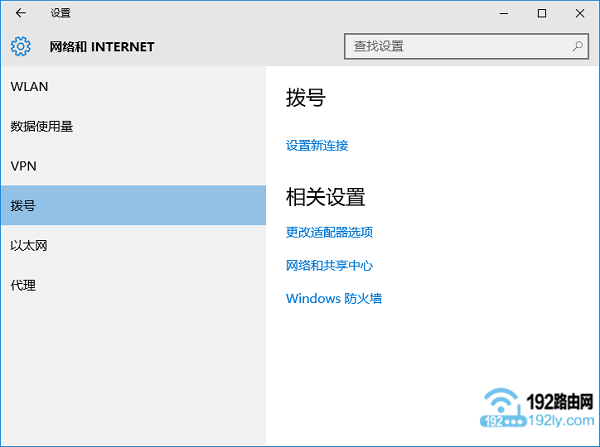
1、点击Win10左下角的“开始”按钮——>然后点击“设置”选项打开
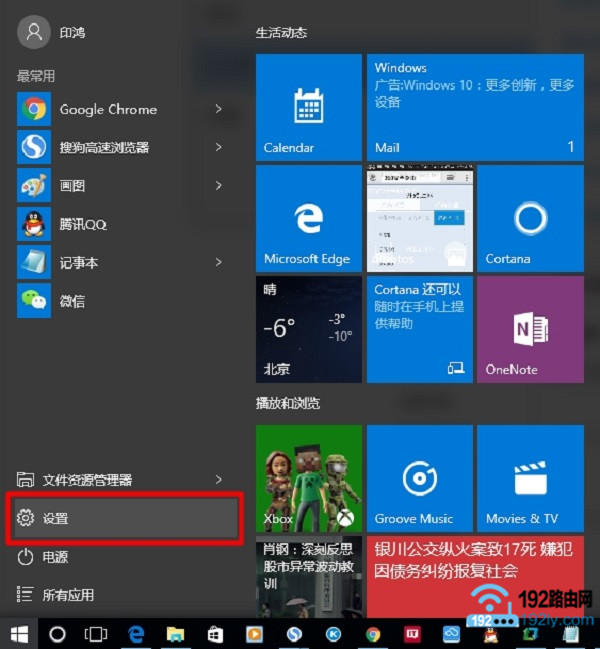
2、点击“网络和Internet”选项打开
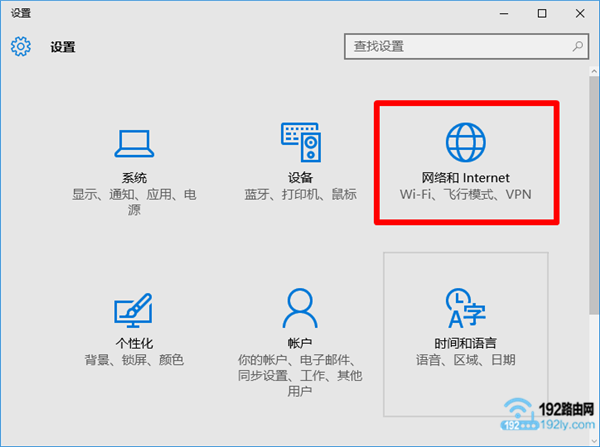
3、点击“拨号”——>继续点击“设置新连接”选项
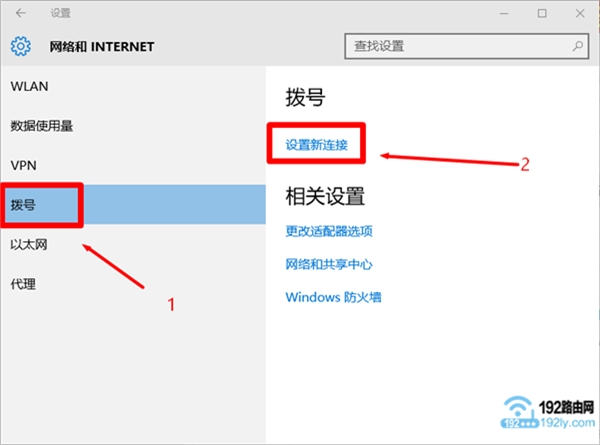
4、选择“连接到Internet”——>点击“下一步”。
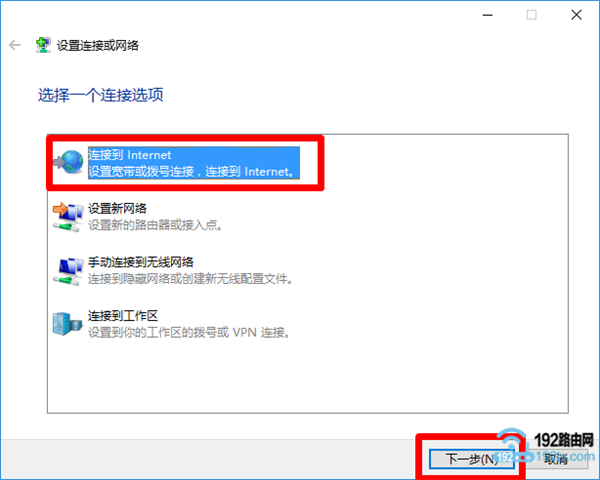
5、点击“宽带(PPPoE)(R)”
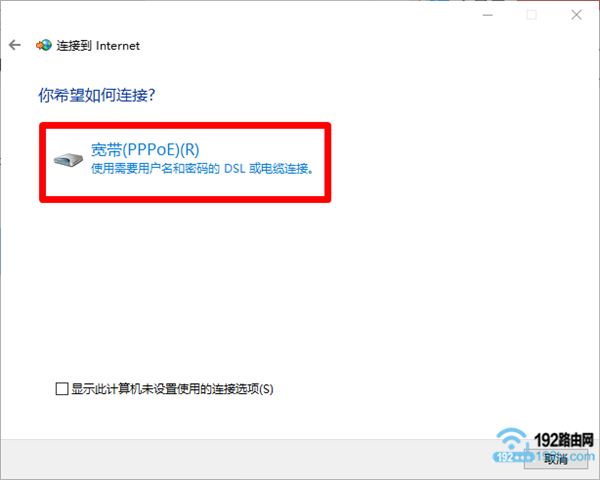
6、“用户名”后面输入宽带账号——>“密码”输入宽带密码——>“连接名称”默认是:宽带连接(用户可以自定义修改的)——>点击“连接”。
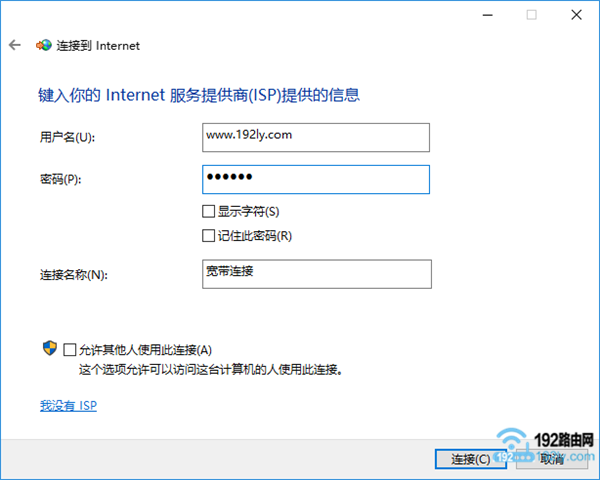
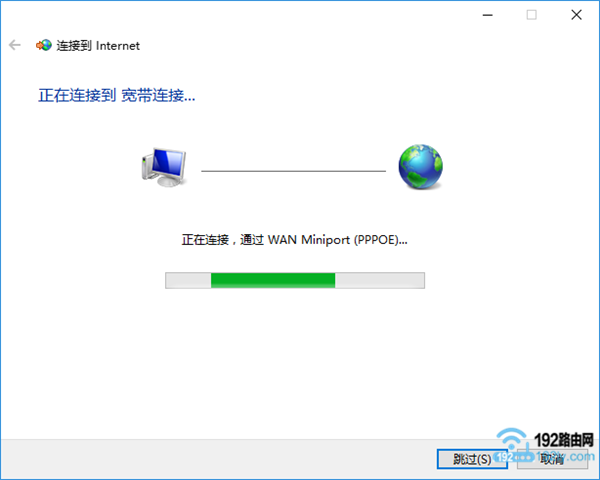
重要说明:
这里的“用户名”、“密码”,需要填写办理宽带业务时,运营商提供给你的上网帐号、上网密码。
7、完成上诉设置后,在“拨号”选项下,就可以看到有“宽带连接”了。此时,点击“连接”,就可以通过“宽带连接”拨号上网了。
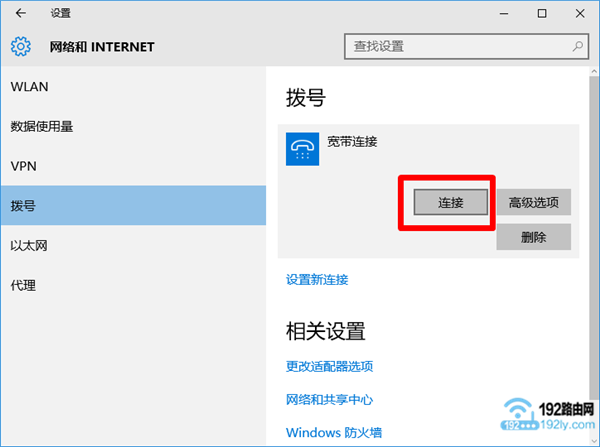
如果需要修改上网帐号、上网密码,这里可以点击“高级选项”
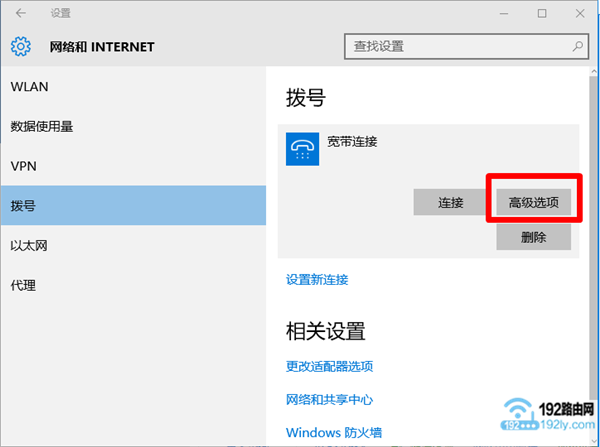
然后点击“编辑”
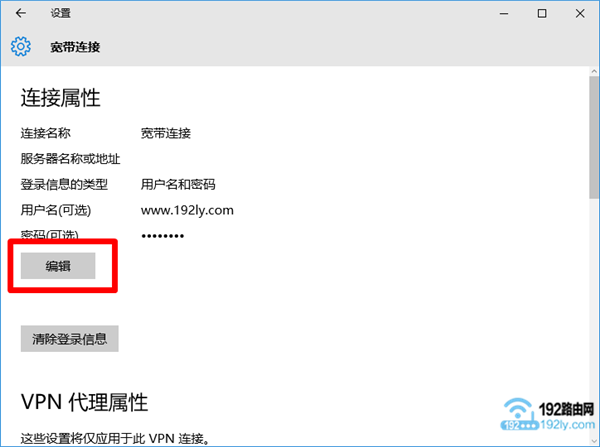
最后就可以修改宽带连接中,保存的上网帐号、上网密码了。
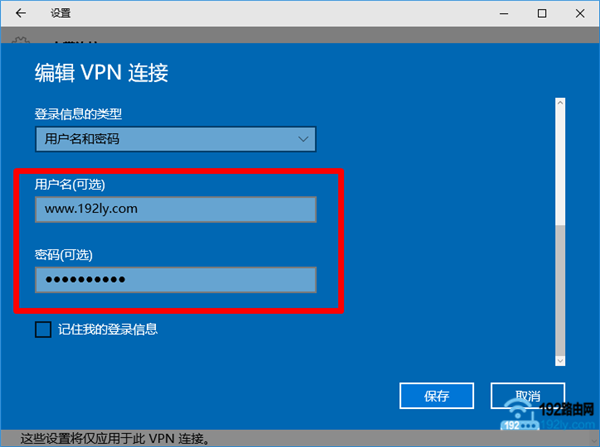
8、如果想把“宽带连接”的快捷方式,放在桌面,可以按照下面的方法操作:
点击“更改适配器选项”
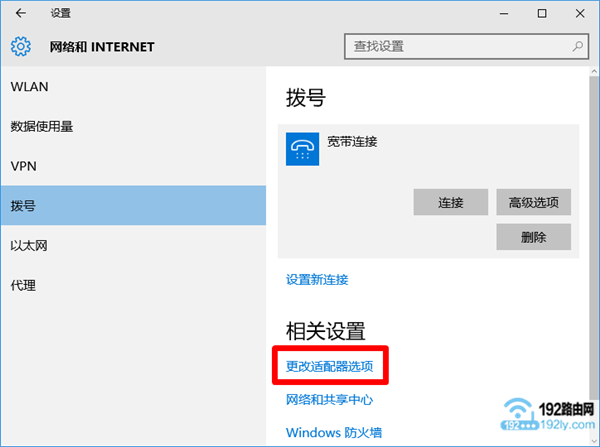
鼠标右击“宽带连接”——>选择:创建快捷方式
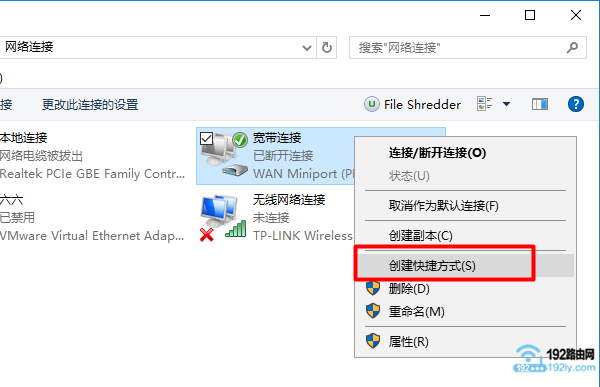
然后在Win10的桌面上,就可以看到“宽带连接”的快捷方式了,如下图所示
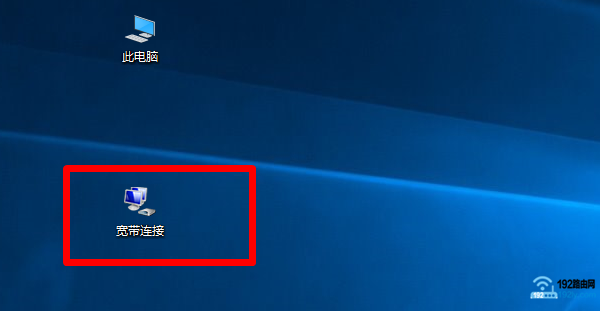
相关文章:
版权申明:
此教程为本站(192路由网)原创教程,文章欢迎转载,转载请注明文章出处!!!
原创文章,作者:陌上归人,如若转载,请注明出处:http://luyouqi.baihuahai.com/pc/win10/win10-kdlj-bjl.html
